作者:
Roger Morrison
创建日期:
7 九月 2021
更新日期:
21 六月 2024
![在Google Chrome中启用/禁用JavaScript [教程]](https://i.ytimg.com/vi/6MeEZ-nRlQk/hqdefault.jpg)
内容
- 踩
- 方法4之1:在Mozilla Firefox中禁用JavaScript
- 方法2之4:在Internet Explorer中禁用JavaScript
- 方法3之4:在Safari中禁用JavaScript
- 方法4之4:在Google Chrome中禁用JavaScript
JavaScript是网络浏览器用来在动态网页上运行交互式应用程序的一种标准脚本语言。由于可能存在兼容性问题,某些人希望能够关闭JavaScript。漏洞可能会损害系统或网络的安全性。在本文中,我们说明了如何在不同的浏览器中禁用JavaScript。
踩
方法4之1:在Mozilla Firefox中禁用JavaScript
 打开Firefox。
打开Firefox。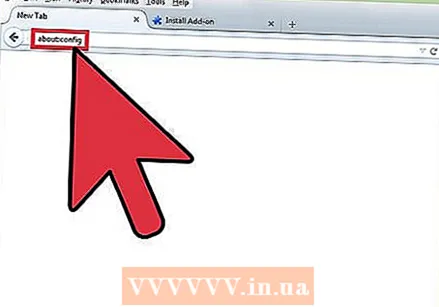 在地址栏中输入“ about:config”,然后按Enter。
在地址栏中输入“ about:config”,然后按Enter。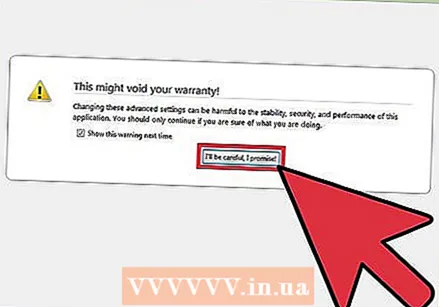 点击“我接受风险!在打开的对话框中。
点击“我接受风险!在打开的对话框中。  按名称搜索首选项 javascript.enabled. 要轻松找到此选项,您可以在搜索栏中键入“ javascript”。
按名称搜索首选项 javascript.enabled. 要轻松找到此选项,您可以在搜索栏中键入“ javascript”。 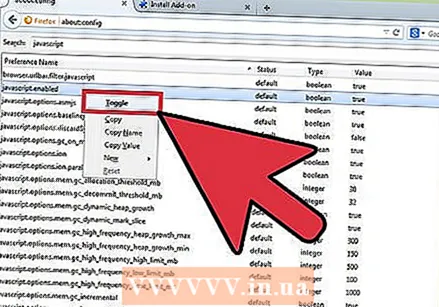 右键点击 javascript.enabled 并选择“切换”。 现在,状态更改为“用户”,首选项更改为粗体。
右键点击 javascript.enabled 并选择“切换”。 现在,状态更改为“用户”,首选项更改为粗体。 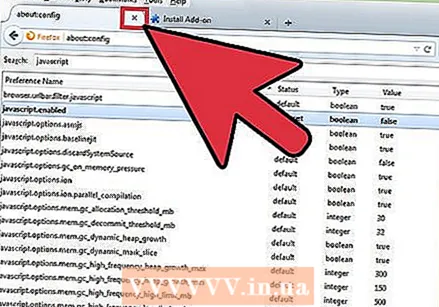 关闭标签 关于:配置.
关闭标签 关于:配置.
方法2之4:在Internet Explorer中禁用JavaScript
 打开Internet Explorer。
打开Internet Explorer。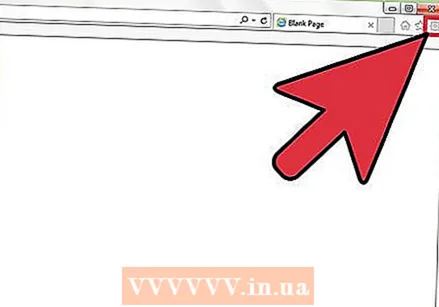 点击页面右上角的齿轮图标。
点击页面右上角的齿轮图标。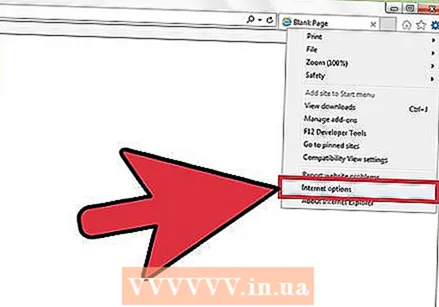 从下拉菜单中选择“ Internet选项”。
从下拉菜单中选择“ Internet选项”。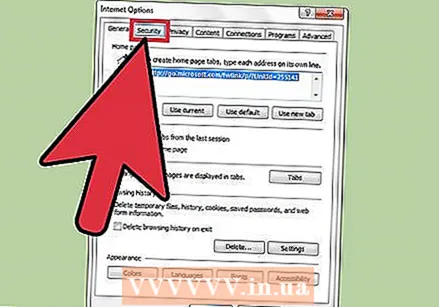 单击“安全性”选项卡。
单击“安全性”选项卡。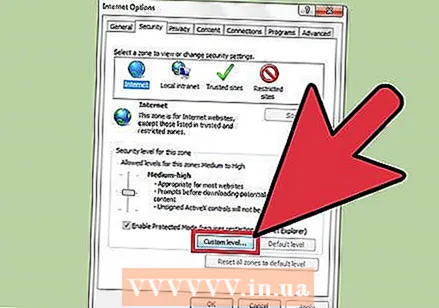 选择“自定义级别”并向下滚动,直到看到“脚本”部分。
选择“自定义级别”并向下滚动,直到看到“脚本”部分。 在“活动脚本”下,单击“禁用”。
在“活动脚本”下,单击“禁用”。
方法3之4:在Safari中禁用JavaScript
 打开Safari。
打开Safari。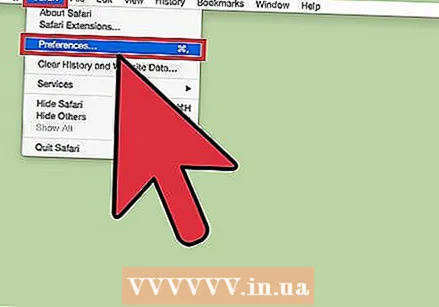 点击顶部栏中的“ Safari”菜单。 从下拉菜单中选择“首选项”。
点击顶部栏中的“ Safari”菜单。 从下拉菜单中选择“首选项”。 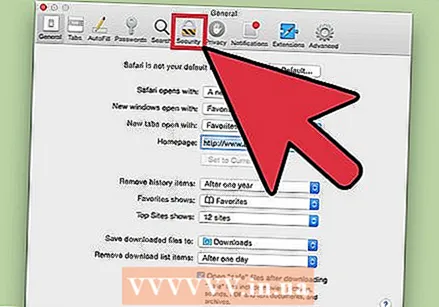 单击“安全性”选项卡。
单击“安全性”选项卡。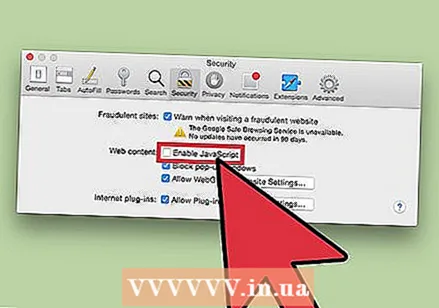 删除“激活JavaScript”旁边的复选标记。
删除“激活JavaScript”旁边的复选标记。
方法4之4:在Google Chrome中禁用JavaScript
 打开谷歌浏览器。
打开谷歌浏览器。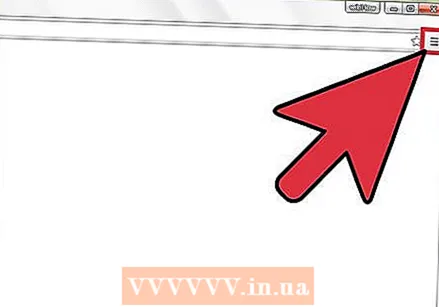 单击窗口右上角另一条下方的三条水平线。
单击窗口右上角另一条下方的三条水平线。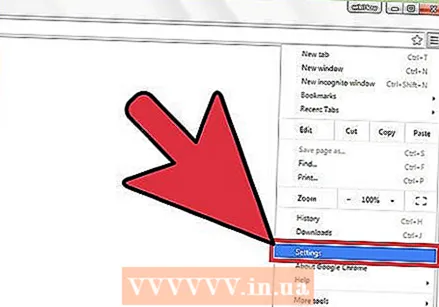 点击“设置”。 现在将在“设置”页面上打开一个新选项卡。
点击“设置”。 现在将在“设置”页面上打开一个新选项卡。  点击“查看高级设置”。
点击“查看高级设置”。 向下滚动到“隐私”,然后单击“内容设置”按钮。
向下滚动到“隐私”,然后单击“内容设置”按钮。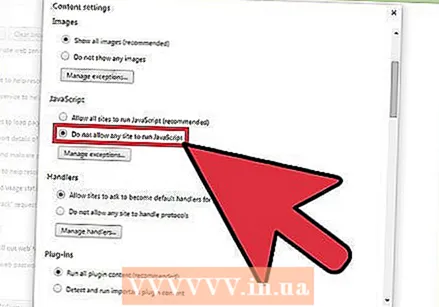 滚动到“ JavaScript”部分,然后单击“不允许网站运行JavaScript”旁边的复选框。
滚动到“ JavaScript”部分,然后单击“不允许网站运行JavaScript”旁边的复选框。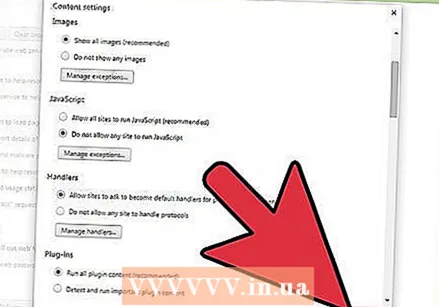 点击“完成”按钮。
点击“完成”按钮。



